Win10怎么设置共享?Win10共享设置方法 |
您所在的位置:网站首页 › win10如何查找打印机共享 › Win10怎么设置共享?Win10共享设置方法 |
Win10怎么设置共享?Win10共享设置方法
|
当前位置:系统之家 > 系统教程 > Win10共享设置方法
Win10怎么设置共享?Win10共享设置方法
时间:2021-03-06 13:30:50 作者:嘉豪 来源:系统之家 1. 扫描二维码随时看资讯 2. 请使用手机浏览器访问: https://m.xitongzhijia.net/xtjc/20210306/205234.html 手机查看 评论 反馈  网盘下载
电脑公司 GHOST WIN10 32位 纯净专业版 V2021.03
网盘下载
电脑公司 GHOST WIN10 32位 纯净专业版 V2021.03
大小:2.61 GB类别:电脑公司系统 在办公过程中,我们经常需要将自己的一些文件共享在局域网上,供其他同事下载查看等,实现资源共享。有使用win10系统的网友不清楚win10如何设置文件共享,今天小编就教下大家win10共享设置方法。 Win10共享设置方法: 步骤一:启用网络发现 1、打开桌面上的“文件资源管理器(此电脑)”。点击顶部-网络。 
2、点击下面更改高级共享设置。 
3、点击所有网络。 
4、启用共享以便可以访问网络。 
第二步:开启 guest访客模式 1、鼠标右击点击电脑,选择管理。 
2、打开的计算机管理,依次展开系统工具-->本地用户和组-->用户。 
3、右侧可以看到全部用户,一般都有Guest账户,如果没有请添加一个,我们右击Guest点击属性,然后把“账户已禁用”去掉勾选,点击确定。同时您可以设置登陆密码。 
第三步:共享文件夹 1、鼠标右击需要共享的文件夹,点击共享-->特定用户,下图所示: 
2、出现搜索框点击下拉图标,选择Everyone,然后点击添加,下图: 
3、根据权限设置读取还是写入,然后点击共享就完成了。  标签
win10教程
标签
win10教程
Win10重装系统无法完成安装怎么办? 下一篇 > 怎么在虚拟机中安装Windows10系统? 相关教程 Win10无法登录Xbox Live怎么办?Win10无法登... Win10不用软件如何设置透明任务栏?Win10秒变... Win10电脑一卡一卡的怎么办?Win10间接性卡顿... Win10无法退出安全模式怎么办?Win10无法退出... Win10怎么恢复系统默认字体?Win10系统恢复默... 电脑提示“自动修复,无法修复你的电脑”怎么... Win10频繁蓝屏怎么办?Win10老是蓝屏重启的解... 机械革命如何进入bios?机械革命进入bios的操... Win10提示"没有权限,无法删除文件"怎么办... Win10专业版和ltsc企业版有什么区别?Win10系...
Win11内存完整性已关闭,你的设备可能易受攻击怎么办? 
Win10选21H2还是22H2好?Win10 22h2和21h2的区别 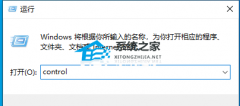
Win10 22H2更新失败怎么办?Win10 22H2更新失败的解决方法 
C盘变红了如何清理?C盘变红了的六种清理方法 发表评论共0条  没有更多评论了
没有更多评论了
评论就这些咯,让大家也知道你的独特见解 立即评论以上留言仅代表用户个人观点,不代表系统之家立场 |
【本文地址】
今日新闻 |
推荐新闻 |